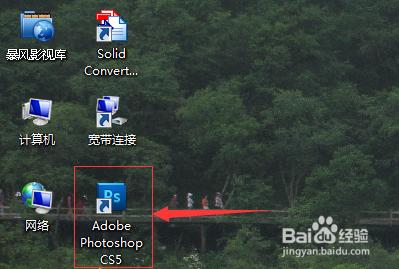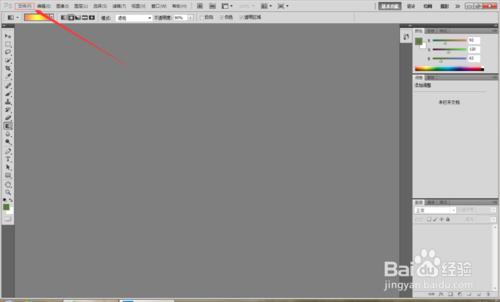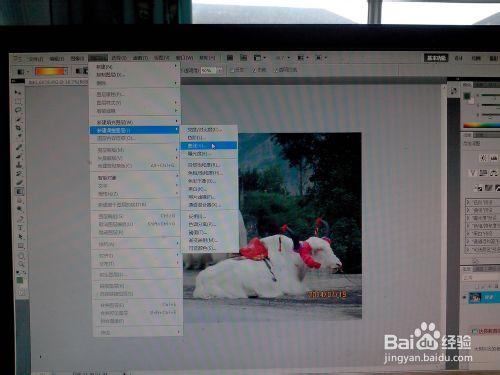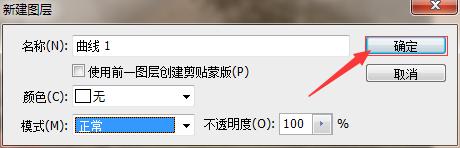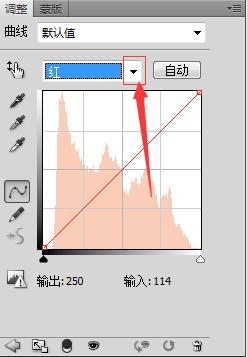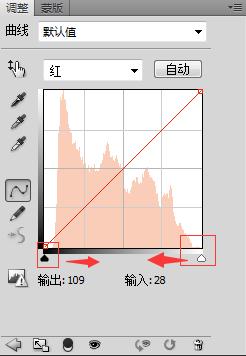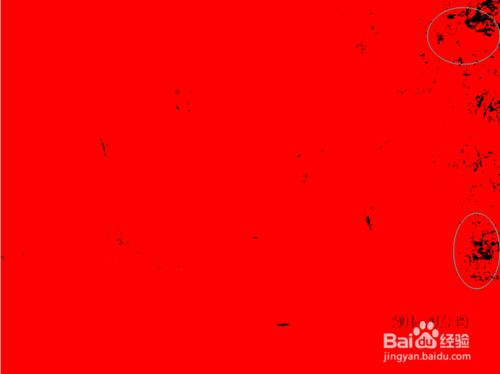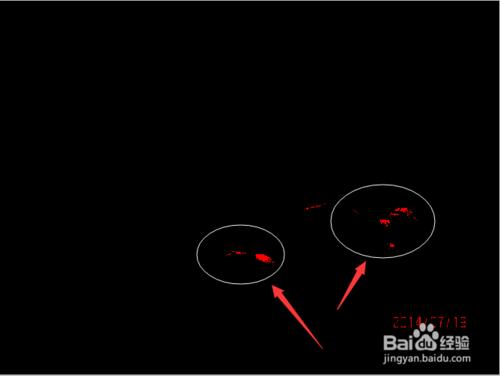用Photoshop軟件中RGB Curves來修正灰濛濛、對比度低的影像,而這個方法背後的意義在於只用文件內的信息來增加影像對比度而不流失細節,相比起平常單獨使用亮度/對比,會更加精細。接下來就示範如何用Photoshop以幾個超簡單的步驟來修正影像顏色,讓影像更富電影感!
工具/原料
安裝了Adobe Photoshop CS5的電腦
圖片
方法/步驟
打開軟件Adobe Photoshop CS5
單擊文件,打開一張照片
打開照片後,單擊圖層
新增一個曲線圖層,如圖三步驟
在調整面板開始調整了
選擇”紅(Red)”,這時我們會看到紅色頻道的直方圖
將代表最深色的黑色三角推到直方圖左邊的邊緣、和最淺色的白色三角推到直方圖右邊的邊緣
那怎樣判斷三角該推到哪個位置呢?在推動三角時我們可以同時按著Alt鍵(Mac機按Option鍵),出現色塊的地方代表已有溢出的情況出現。我們應避免畫面中重要的地方(如人臉)或太多的範圍出現溢出,因為這些地方已流失影像的細節
以同樣的手法處理”綠色在(Blue)”和“藍色(Green)”頻道
修圖前後的對比圖了,是不是相差很遠呢!此方法對一些灰濛濛、對比度低的影像特別有效,但如果影像本身對比度已經很高就可能不適用了
注意事項
如果影像本身對比度很高就不適用了